Tạo User trên Ubuntu Linux với useradd
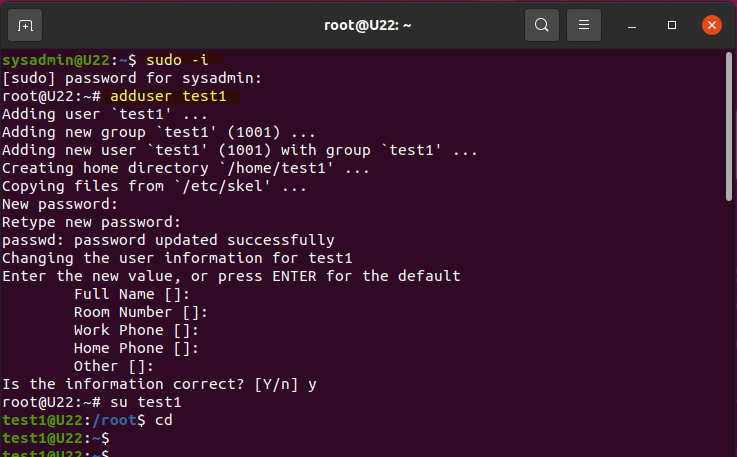
Cách Tạo User trên Ubuntu Linux
Trong hướng dẫn này, chúng tôi sẽ chỉ bạn cách tạo người dùng mới trên máy tính chạy Ubuntu Linux và cách cấp quyền sudo cho người dùng sau khi tạo. Bạn có thể sử dụng tài khoản người dùng này để chạy các lệnh quản trị hệ thống mà không cần phải đăng nhập vào máy chủ Ubuntu dưới tư cách là người dùng root.
Tạo User trên Ubuntu Linux
Thực hiện theo hai bước đươn giản dưới đây để tạo một tài khoản người dùng mới trên Ubuntu (nếu bạn thực hiện việc thêm user trên máy tính cá nhân thay vì trên máy chủ server thì bạn có thể bỏ qua bước 1).
Bước 1: Đăng Nhập Vào Máy Chủ Ubuntu
Nếu bạn thực hiện việc tạo user trên một máy chủ từ xa (remote server) thì bạn cần đăng nhập vào máy chủ sử dụng chương trình ssh (secure shell):
$ ssh root@server_ip_address
Thay thế server_ip_address với địa chỉ IP của máy chủ bạn muốn quản lý.
Tạo User với adduser
Tạo một tài khoản người dùng mới bằng cách sử dụng lệnh adduser. Đừng quên thay thế tên người dùng bằng tên người dùng mà bạn muốn tạo:
# adduser username
Bạn cần thêm sudo vào trước câu lệnh trên nếu như user bạn đăng nhập vào máy không phải là root.
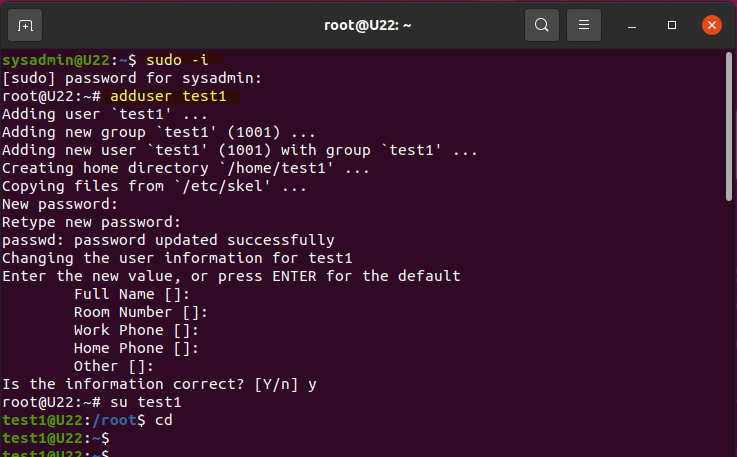
Adding user `test_user' ...
Adding new group `test_user' (1001) ...
Adding new user `test_user' (1001) with group `test_user' ...
Creating home directory `/home/test_user' ...
Copying files from `/etc/skel' ...
New password:
Nhập mật khẩu cho người dùng mới và gõ Enter, bạn sẽ cần nhập lại mật khẩu một lần nữa:
passwd: password updated successfully
Sau khi nhập lại mạt khẩu và gõ Enter, Ubuntu sẽ hỏi bạn nhập một vài thông tin cho người dùng mới này (bạn có thể bỏ trống một số trường):
Changing the user information for username
Enter the new value, or press ENTER for the default
Full Name []:
Room Number []:
Work Phone []:
Home Phone []:
Other []:
Is the information correct? [Y/n]
Thêm Quyền Admin Cho User
Rất nhiều thao tác trên Ubuntu cần bạn cần thực hiện dưới quyền của người dùng root, root là người dùng đặc biệt được tạo ra mặc định trên các máy tính chạy hệ điều hành Linux. Tuy nhiên Linux cũng cho phép chúng ta chạy các câu lệnh của người dùng root sử dụng câu lệnh sudo. Lệnh sudo trong Linux được thiết kế để cho phép người dùng (user) chạy các chương trình với đặc quyền của một người dùng khác, theo mặc định là người dùng root. Để sử dụng được lệnh này thì user cần phải có quyền admin trên máy.
Việc này được thực hiện rất đơn giản thông qua câu lệnh usermod (user modify):
# usermod -aG sudo test_user
Bạn cần thêm sudo vào trước câu lệnh trên nếu như user bạn đăng nhập vào máy không phải là root.
Câu lệnh trên sử dụng tuỳ chọn aG điều này có ý nghĩa thêm (add) người dùng test_user vào group (G) sudo.
Kết thúc câu lệnh trên người dùng test_user mà chúng ta mới tạo ra sẽ có thể chạy các câu lệnh dưới quyền của root user sử dụng câu lệnh sudo.
Chạy câu lệnh dưới đây để đăng nhập vào người dùng này:
# su - test_user
Lưu ý: sudo và su là hai câu lệnh khác nhau. Câu lệnh sudo được dùng để chạy một câu lệnh dưới quyền root, ngược lại su được dùng để đăng nhập vào người dùng với tên đăng nhập cho trước.
Để kiểm tra xem bạn đang đăng nhập với người dùng nào:
$ whoami
Kết quả trả về:
test_user
Kiểm tra xem test_user có quyền admin hay chưa:
$ sudo ls -l /root
Nhập mật khẩu mà bạn đã gán cho người dùng này. Nếu như test_user chưa có quyền admin bạn sẽ nhận được thông báo lỗi về quyền, ngược lại bạn sẽ thấy danh sách các tập tin và thư mục nằm tại địa chỉ /root.
- Đang truy cập5
- Hôm nay113
- Tháng hiện tại4,455
- Tổng lượt truy cập112,305

